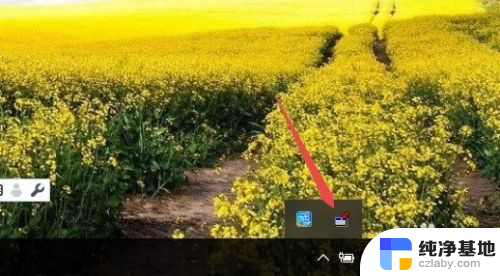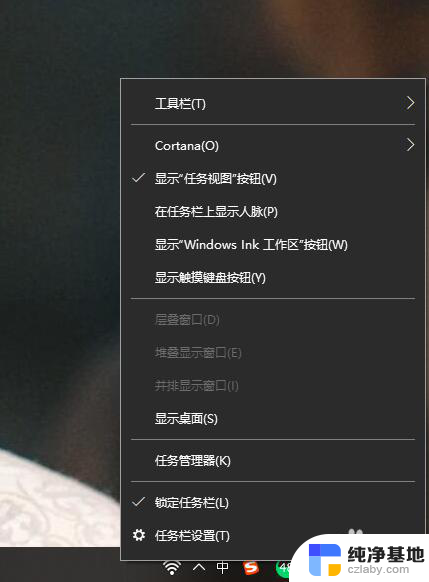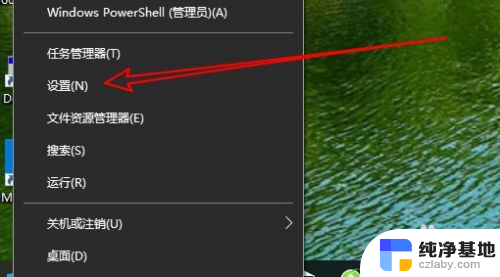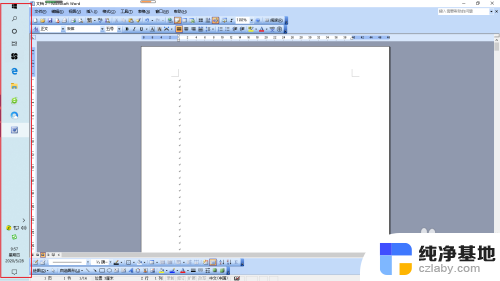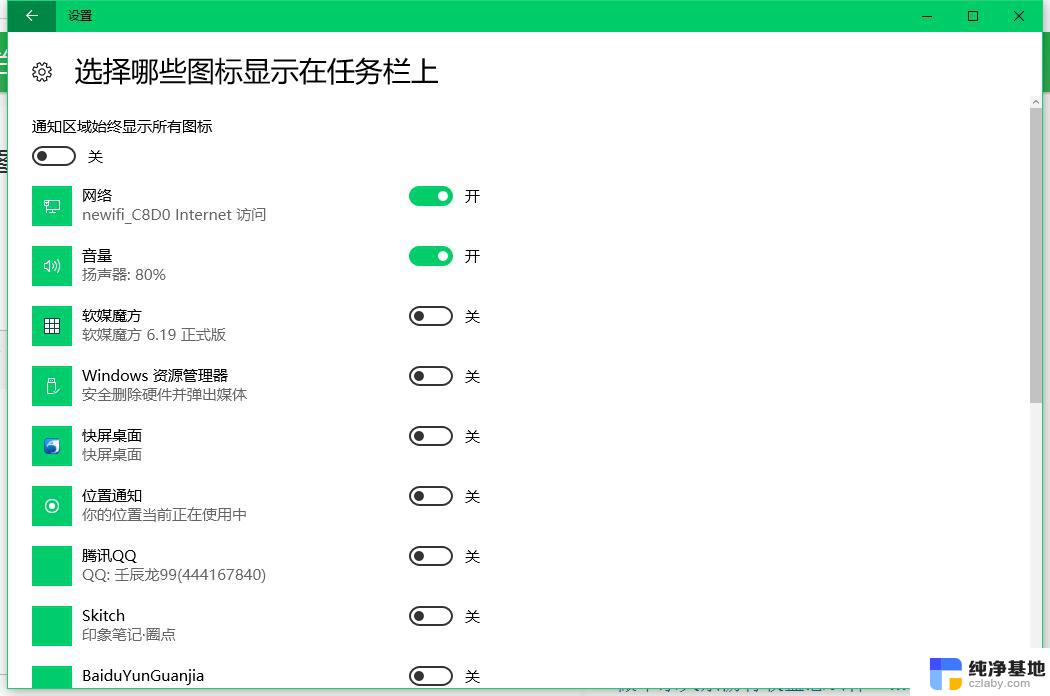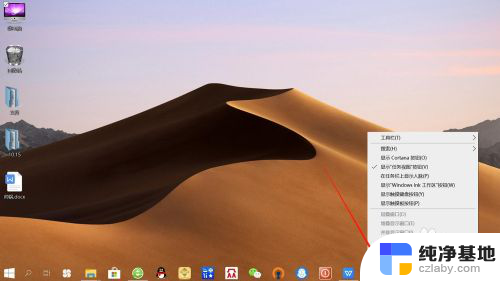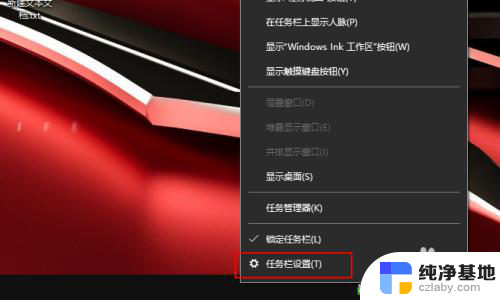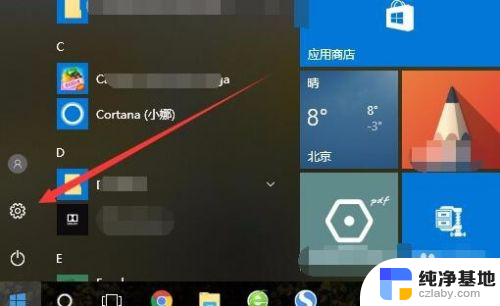电脑任务栏不显示微信图标
更新时间:2023-12-27 08:43:23作者:jiang
当我们使用Windows 10操作系统时,有时候会遇到一个令人困扰的问题,就是电脑任务栏上的微信图标突然消失了,对于经常使用微信进行沟通和交流的人来说,这无疑会给日常工作和生活带来不便。当我们在Win10任务栏上找不到微信图标时,应该如何解决呢?在本文中我们将为大家介绍几种简单有效的解决方法,让任务栏上的微信图标重新出现,以方便我们随时使用微信。
具体方法:
1.点击通知和快速操作。
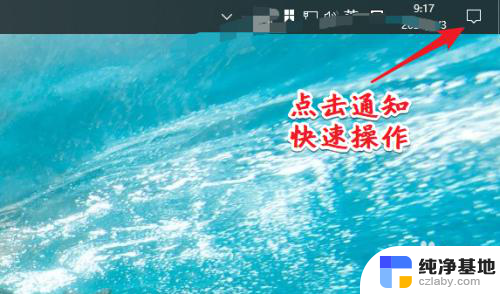
2.点所有设置。
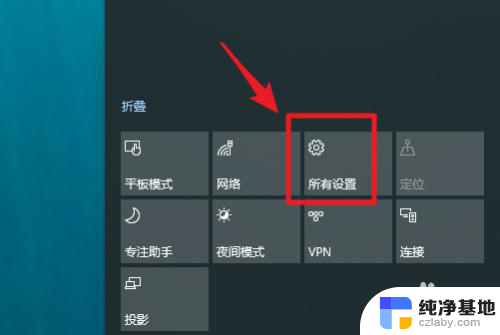
3.点个性化。
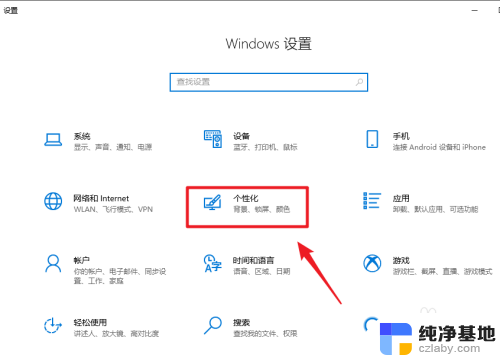
4.点击“选择哪些图标显示在任务栏上“。
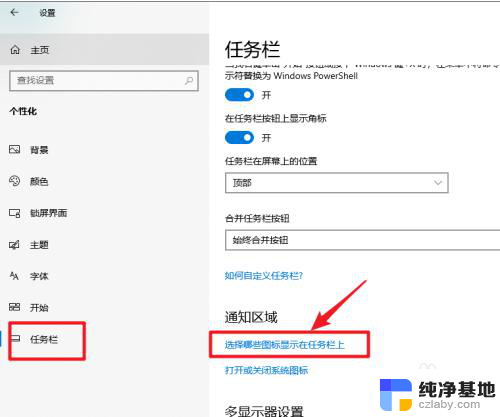
5.找到微信,将按钮打开。
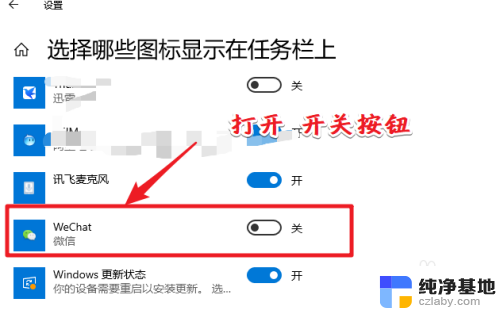
6.之后就微信图标就可以在任务栏正常显示了。
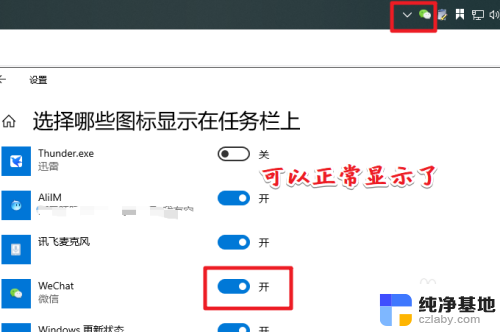
以上是关于电脑任务栏不显示微信图标的全部内容,如果需要的用户可以根据以上步骤进行操作,希望对大家有所帮助。